Op het Engelse Synology forum staat een lang draadje hoe je de DNS server van Synology als Adblocker kunt gebruiken. Lees het draadje vanaf
hierdMajo heeft dit mooi in een script verwerkt. Hij heeft recentelijk zelfs een versie V2 van zijn script uitgegeven die misschien nog beter is dan het hier gebruikte script.
Vervolgens heeft SmiGueL de script versie V1 sterk verbeterd met meerdere blocklists, whitelists en blacklists. Zie zijn duidelijke uitleg in datzelfde draadje vanaf
hierIk vond de beschreven procedure nog iets te complex zodat ik hier een uitleg geef hoe je de bloklists kunt gebruiken zonder een ssh/telnet inlog via putty of de terminal.
Installatie procedure voor Sy-Hole
1) Installeer het DSN server pakket van Synology via Package Center.
2) Open de server, ga naar “Zones” en maakeen nieuwe “Master zone”
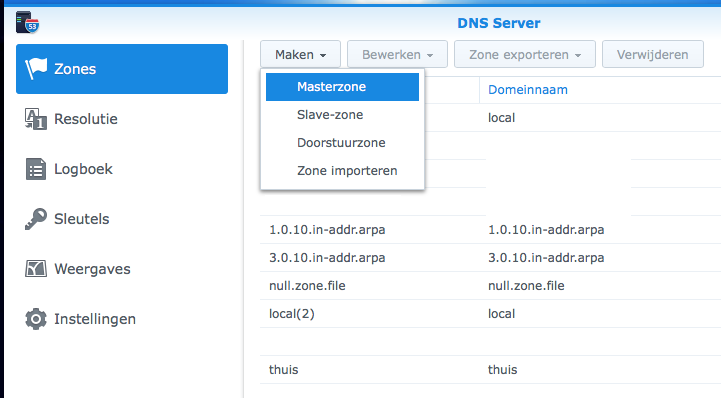
Domein Type: “Zone Doorsturen”
Domeinnaam: “null.zone.file”
Master DNS Server: Het IP adres van je nas. (x.x.x.x)
Serieformaat: “Datum (JJJJMMDDNN)”
Zet de 1e en 3e checkbox uit en de 2e en 4e aan voor weergaves. Of alles uit als je geen weergaves gaat definiëren.
Klick OK

3) Ga naar de “Resolutiie” tab en vul twee externe DNS servers in bij “Doorstuurservers”. b.v. Google (8.8.8.8 ), Quad9 (9.9.9.9) of OpenDNS (208.67.220.220)
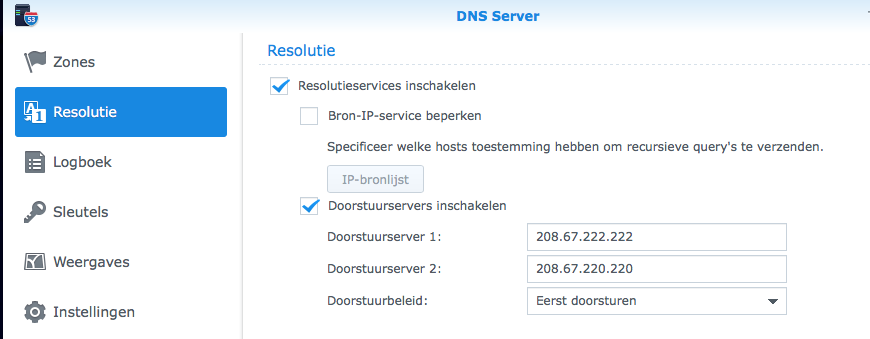
4) Download de zip uit de link geheel onderaan deze post en plaats het script uit deze zip op een share in een eigen folder. In deze folder maakt het script vervolgens zijn eigen files aan.
5) Ga nu naar de taakplanner en maak een nieuwe taak aan met een “Door de gebruiker gedefinieerd script”.
Geef de taak een eigen naam en met “Root” als gebruiker.
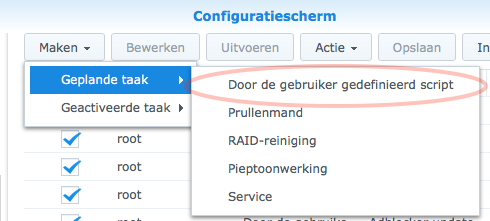
6) Ga naar “Taakinstelling” en vul daar “sh ” in met het pad naar het script. Meestal: “/Volume1/[sharenaam]/[foldernaam]/ad-blocker.sh”
Je kunt hier het beste ook een e-mail adres invullen waardoor je na elke uitvoering van een script een mailtje krijgt met het log. Als er dan iets fout gaat, omdat een bepaalde lijst niet meer bestaat, of doordat er aan een lijst iets toegevoegd waardoor het script een probleem heeft, zie je dat direct in de mail.
In "Planning" laat je het script eens per week uitvoeren. Vaker is niet zinvol omdat de meeste bronbestanden minder vaak geupdate worden en je wilt hun servers niet onnodig belasten.
Klik OK
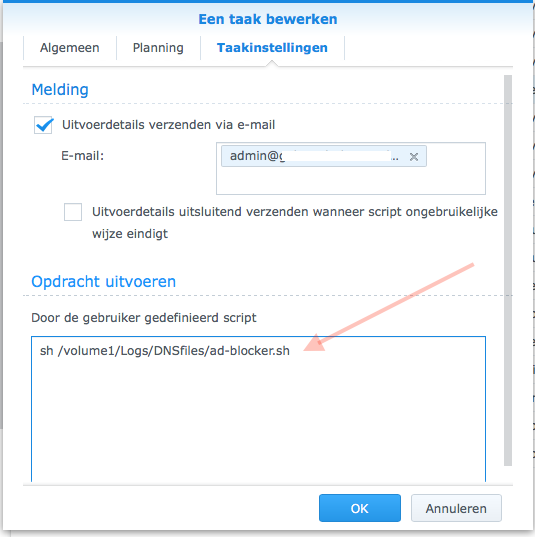
7) Selecteer het net gemaakte script en klik bovenaan de knop “Uitvoeren”
8 ) Als het goed is laad het script alle bloklists binnen. Als je behoefte hebt om precies te zien welke domeinen in de blocklist terecht komen, kun je in de "ad-blocker.conf" file de optie "Debugfinallist" aanzetten.
9) Het instellen van de te gebruiken blocklist doe je in de "ad-blocker.conf" file. Vanaf de tweede helft staan de lijsten. Het aan of uitzetten van een blocklist doe je door het "BL_Enabled" veld ven een 0 of 1 te voorzien. Zie de pijlen hieronder.
BL_Name[2]="Yoyo's Blacklist"
BL_URL[2]="http://pgl.yoyo.org/as/serverlist.php?hostformat=bindconfig&showintro=0&mimetype=plaintext"
BL_Type[2]=1
BL_Zipped[2]=0
BL_Enabled[2]=0 <----------------
BL_Name[3]="StevenBlack's on GIT"
BL_URL[3]="https://raw.githubusercontent.com/StevenBlack/hosts/master/hosts"
BL_Type[3]=2
BL_Zipped[3]=0
BL_Enabled[3]=1 <----------------
Ik raad aan om te beginnen met alleen de “YoyoList” en de “Malwaredomains” list. Dit zijn lijsten waar je niet snel last van hebt. Als je de "StevenBlack's" (= “PiHoleList”) gebruikt, kan je sommige andere lijsten uit zetten omdat die ook al in de "StevenBlack's" list zitten. De "StevenBlack's" list blokkeert iets agressiever, zodat je waarschijnlijk vaker een site in de whitelist moet plaatsen.
NB Edit het script niet met een reguliere tekstverwerker, maar met een code editor die er niet allerlei onzichtbare opmaak in zet. Voor Windows is dat b.v. “Notepad++” en voor de mac het programma “Teksteditor”.
Andere delen van het script kun je beter onveranderd laten. Alleen de regels uit het screenshot zijn voor aanpassing door gebruikers bedoeld.
10) Als je later bepaalde domeinen wilt white- of blacklisten, kun je een domein toevoegen aan de betreffende lijsten. Gebruik hiervoor dezelfde syntax zoals al in de bijgesloten voorbeeld lijsten. Dus per regel alleen de domeinnaam, zonder quotes. Lege regels zijn toegestaan. Je kunt ook commentaar toevoegen via // of via #. (Zie de voorbeelden)
11) Indien je de de DNS server al gebruikte en hebt "Weergaves" aangemaakt, moet je niet vergeten de null.zone.file ook aan de betreffende weergave toe te voegen. Via "weergaves" is het ook mogelijk bepaalde delen van je lan uit te sluiten van de adblocker, maar dit valt buiten deze handleiding.
12) Ten slotte moet je de PC en andere apparaten nog vertellen dat ze deze nieuwe DNS server moeten gaan gebruiken. Dat kan het beste via de router gebeuren. Bij de DHCP settings van de router geef je het IP adres van de nas op als DNS server. Alle apparaten die DHCP gebruiken zullen nu vanzelf de DNS server op de nas gaan gebruiken.
Dit kan soms even duren. Het is soms te versnellen door even de netwerkkabel los te trekken, waardoor hij bij het herverbinden opnieuw de DHCP gegevens van de router ophaalt. Bij Windows kun je ook het volgende commando op de commandline ingeven:
ipconfig /flushdnsAls je geen eigen DNS server in de router kunt ingeven, dan wordt het lastigen. Per apparaat kun je het soms nog wel een eigen dns server instellen, maar automatisch via de router is wel zo praktisch.
Commentaar hierop gaarne in
dit topic-------
Download telling versie V2.03.0118 - 008: 183
Download telling versie V2.03.0118 - 009: 141
Download telling versie V2.03.0118 - 010: 392
versie V2.03.0118 - 011 (11 okt 2021)
- De code werkt nu ook onder DSM 7







 Vergelijkbare onderwerpen (3)
Vergelijkbare onderwerpen (3)